Važno: Ovaj je članak strojno preveden. Pogledajteizjavu o odricanju od odgovornosti. Verziju ovog članka na engleskom potražite ovdje.
Kada uklonite učenik iz bilježnice za predmete, oni više nemate dozvolu za prikaz i uređivanje bilježnice zajedničkog sadržaja. Međutim, rade će ostati u bilježnici osim ako se odlučite li izbrisati prilikom uklanjanja učenika.
-
Otvorite radne površine u programu OneNote.
-
Odaberite karticu Bilježnice za predmete , a zatim Dodaj/Ukloni učenicima. OneNote za Mac: pa odaberite karticu bilježnice za predmete, zatim Upravljanje bilježnice za predmeteDodaj/Ukloni učenicima.
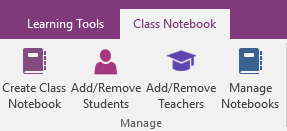
-
Čarobnjak za bilježnice za predmete automatski će se otvoriti u web-pregledniku. Odaberite bilježnicu koju ažurirate.
-
Uklanjanje student(s) tako da odaberete njegovo ime. Ako ste greškom odabrali ime učenika, odaberite Poništi . Ako želite da biste izbrisali Studentovim rad tijekom uklanjanjem svojoj učionici, potvrdite okvir Izbriši Studentove sadržaj .
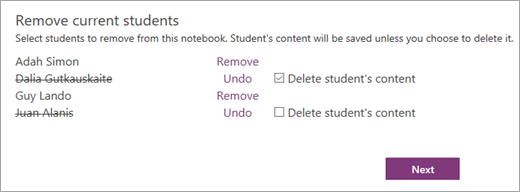
-
Odaberite Dalje.
-
Provjerite popis učenika s pristupom bilježnicu za predmet. Ako vam je potrebna da biste unijeli promjene, odaberite strelicu natrag da biste se vratili na prethodni zaslon.
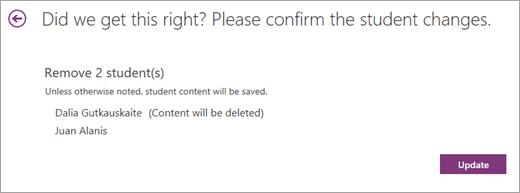
-
Odaberite ažuriranja.
Dodatne informacije
Posjetite stranicu za početak rada ili naš interaktivne bilježnica za predmete obuka dodatne informacije o upravljanju bilježnice za predmete.










